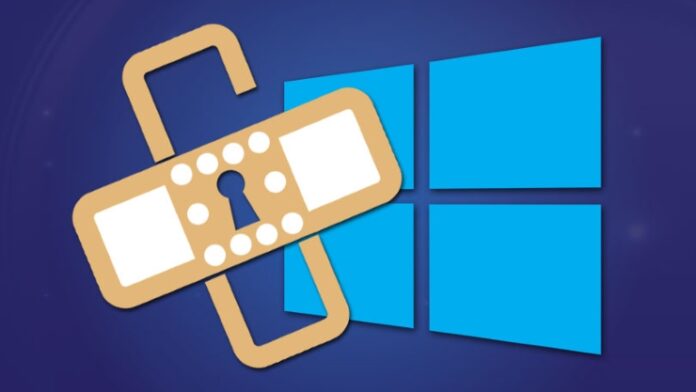Sous Windows 10 et Windows 11, le Runtime Broker peut vite devenir agaçant s’il occupe à long terme de grandes quantités de mémoire vive. C’est pourquoi nous vous fournissons dans ce conseil pratique toutes les informations nécessaires pour résoudre le problème.
Windows 10 et Windows 11 : que fait le Runtime Broker ?
En règle générale, le Runtime Broker fonctionne silencieusement en arrière-plan de Windows 10 et sa consommation de ressources est généralement inférieure à 10 Mo.
- Lorsque le Runtime Broker commence son véritable travail, il peut utiliser jusqu’à 800 Mo de mémoire vive. Cela ne devrait toutefois être que de courte durée.
- Le Runtime Broker n’est utilisé que lorsque vous lancez une application depuis le Microsoft Store. Il s’assure que les directives de Microsoft concernant la sécurité et la sphère privée sont respectées.
- Si le processus utilise en permanence de grandes quantités de mémoire vive pour lui-même, cela peut ralentir votre système. Vous trouverez la solution à ce problème dans le paragraphe suivant.
Résoudre les problèmes liés au Runtime Broker
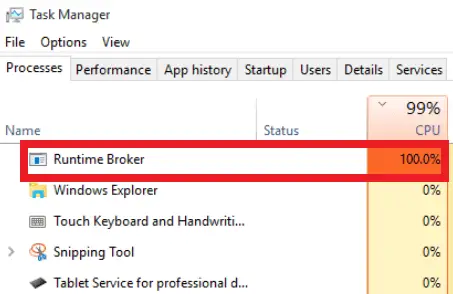
Si vous rencontrez des problèmes avec le Runtime Broker, la solution suivante peut vous aider.
- Allez d’abord dans les « Paramètres système » de votre PC Windows.
- Cliquez ensuite sur « Système », puis sur « Notifications et actions ».
- Désactivez l’option « Recevoir des conseils, astuces et suggestions lors de l’utilisation de Windows ».
- Enfin, redémarrez votre PC pour que les modifications soient prises en compte.
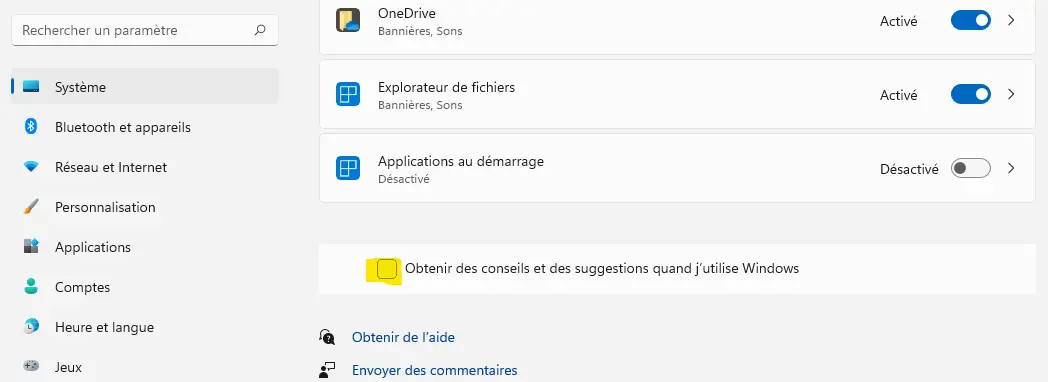
Dans notre prochain conseil pratique, nous vous montrerons comment installer les jeux de Windows 7 dans Windows 10.